ローカルアカウントの変更方法(アカウント名・パスワード)
Windows 10へサインインするには、お使いのパソコンでのみ使用可能なローカルアカウントと、複数のパソコンで使用可能なMicrosoftアカウントの2種類があります。
Windows 10では、Microsoftアカウントの使用が推奨されていますが、インターネット環境がない場合やパソコンにパスワードをかけずに使いたい場合には、ローカルアカウントでサインインします。
ローカルアカウントとMicrosoftアカウントの違い
- パソコンごとに、ユーザー名と任意でパスワードを登録し、サインインするためのアカウントです。
- パソコンの設定は同期されません。
- Microsoft Storeからアプリをダウンロードしたり、Microsoft社が提供するオンラインサービスを使用したりすることができません。
Microsoftアカウント
- 電子メールアドレスとパスワードを使用してサインインすることで、Microsoft社が提供するオンラインサービス(Outlook.comやOneDriveなど)やMicrosoft Storeから任意のアプリをダウンロードすることができるようになります。
- 複数のパソコンに同じMicrosoftアカウントでサインインすると、個人設定をオンラインで同期して、パソコンのテーマや壁紙、ブラウザーのお気に入り、アプリなどを共有できます。
このページではローカルアカウント名とパスワードの変更の手順について説明します。
→ Microsoftアカウントの作成方法
→ ローカルアカウントからMicrosoftアカウントに切り替えてサインインする方法
※当社で販売している中古パソコンは、すべてローカルアカウントを作成して出荷しています。
アカウント名:「User」または「owner」 / パスワード:なし
① パソコン画面の左下にあるWindowsマーク「![]() 」をクリックします。
」をクリックします。
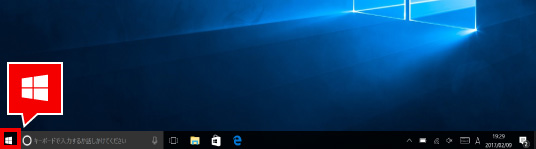
② アプリケーション一覧が表示されますので、カーソルを上に持っていきスクロールして「Windowsシステムツール」をクリックし、表示された項目から「コントロールパネル」をクリックします。
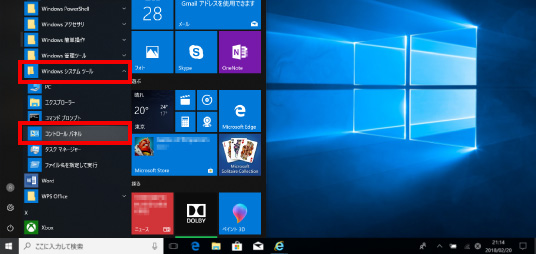
③ 表示された画面の中にある「ユーザーアカウント」をクリックします。
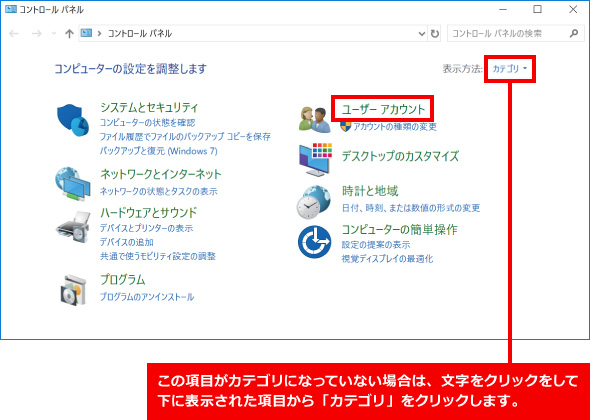
④ 次に表示された画面の内の「ユーザーアカウント」をクリックします。
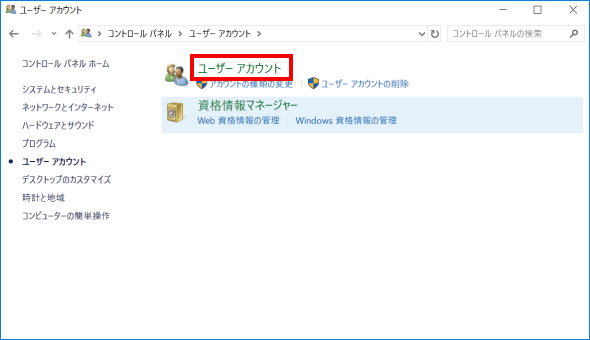
⑤ 表示された画面にある「アカウント名の変更」をクリックします。
※アカウント名の変更は行わず、パスワードも変更のみ行う場合は、⑦の項目から操作します。
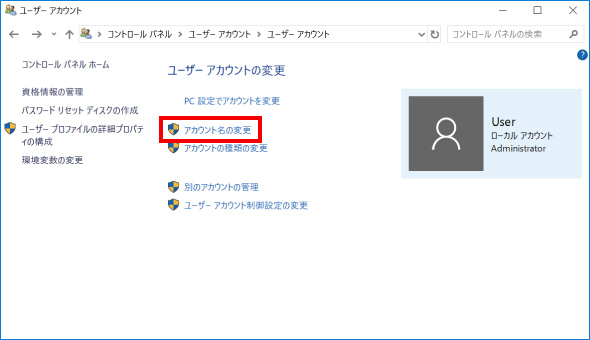
⑥ 表示された画面にある「新しいアカウント名」に変更したいアカウント名を入力し、「名前の変更」をクリックします。次に表示された画面に、新しく設定したアカウント名が表示されていれば設定は完了です。
※パスワードも変更を行う場合は、⑦からの項目も実施します。
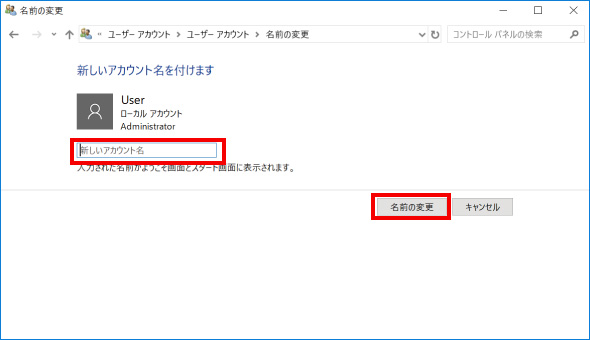

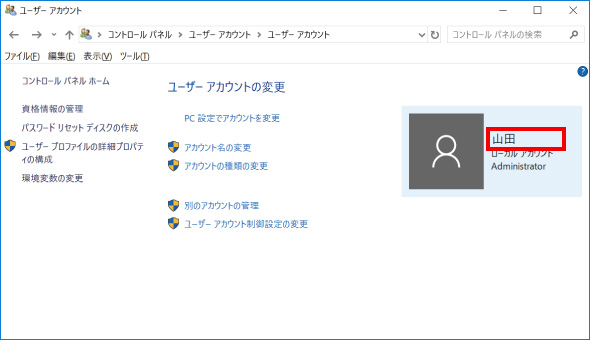
[ パスワードの変更方法 ]
⑦ パスワードを追加または変更する場合は、「別のアカウントの管理」をクリックしパスワードの追加や変更を行いたいアカウント名にマウスの矢印を合わせて素早く2回クリックを行います。
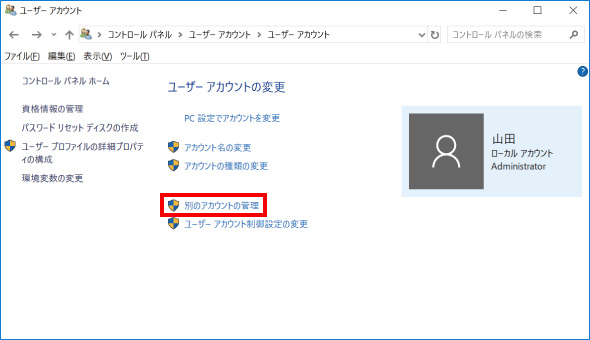

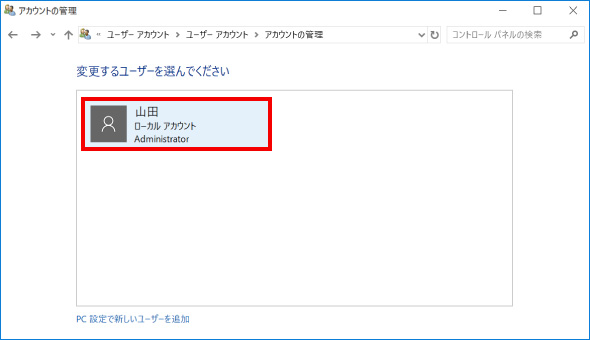
⑧ 「パスワードの作成」をクリックします。
※パスワード変更を行う場合は、「パスワードの変更」をクリックし⑨からの項目を実施します。
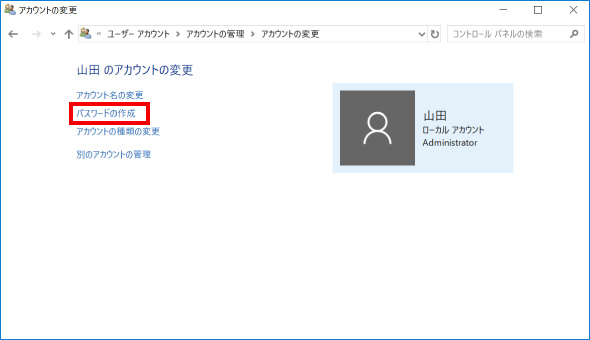
⑨ 表示された画面でパスワードとパスワードを失念した際に思い出すために使うヒントを入力します。
入力が終わりましたら「パスワードの作成」をクリックします。
※パスワード変更を行う場合は、「パスワードの変更」をクリックし⑪からの項目を実施します。
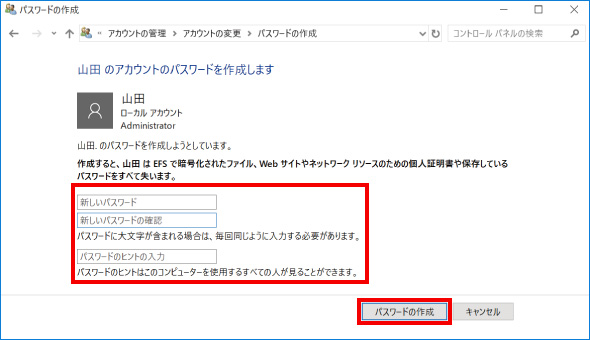
⑩ 表示された画面でパスワード保護と表示されれば設定は完了です。
※パスワード変更を行う場合は、「パスワードの変更」をクリックし⑪からの項目を実施します。
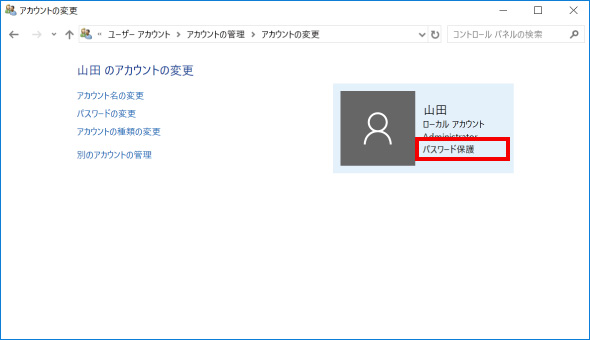
⑪ 「パスワードの変更」をクリックしたら、以前のパスワードを入力し変更したいパスワードの入力を行い再度「パスワードの変更」をクリックします。パスワードの設定したくない場合は新しいパスワードの欄は空白の状態で「パスワードの変更」をクリックします。
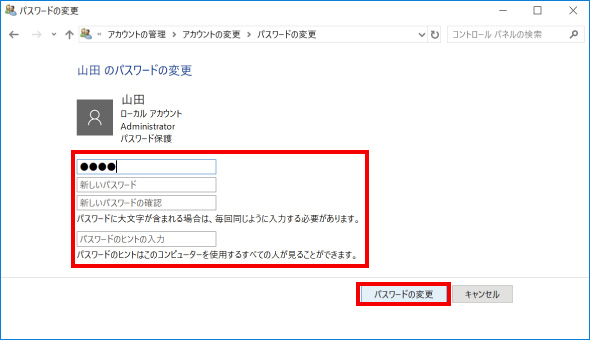
※この手順は、Windows10での方法です。今後のWindows更新により画面表示などが変更になる場合もあります。
※誤った手順による不具合に関しては、一切保証を致しかねます。予めご了承くださいませ。



